Informazioni su come registrare una chiamata nell'applicazione Microsoft Teams In questa esercitazione mostreremo come registrare l'audio e il video delle chiamate utilizzando Microsoft Teams in un computer che esegue Windows.
• Windows 10
Microsoft Teams 1.3.00.21759
Elenco attrezzature
Qui puoi trovare l'elenco delle attrezzature utilizzate per creare questa esercitazione.
Questo link mostrerà anche l'elenco software utilizzato per creare questa esercitazione.
Microsoft Teams - Esercitazioni correlate
In questa pagina, offriamo un rapido accesso a un elenco di esercitazioni di Windows.
Esercitazione Microsoft Teams - Registrazione di una chiamata o di una riunione
Avviare una chiamata o una videoconferenza.

Clicca sull'opzione a tre punti.

Selezionare l'opzione per avviare la registrazione.
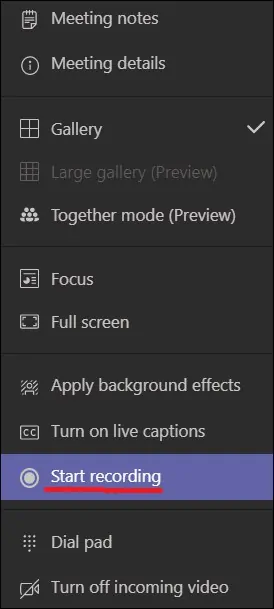
Un messaggio verrà visualizzato nella parte superiore dello schermo.
Selezionare l'opzione per interrompere la registrazione.
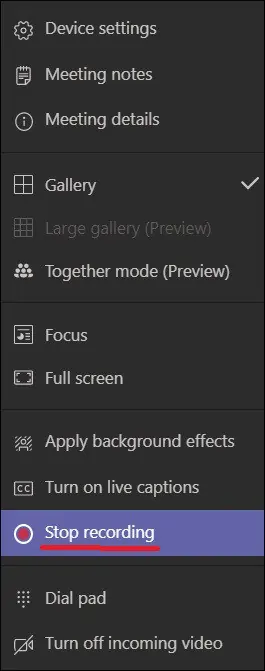
L'applicazione Microsoft Teams presenterà un riepilogo e un sondaggio sulla qualità.
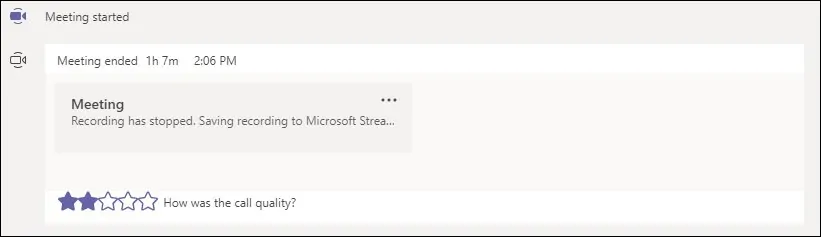
Dopo un po ', la chiamata registrata sarà disponibile per il download.
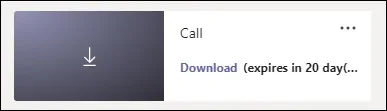
Congratulazioni! È possibile registrare una chiamata o una videoconferenza utilizzando Microsoft Teams.
